【开发软件】 在Mac下配置php开发环境:Apache+php+MySql

点击关注微信公众号 wenyuqinghuai
一、启动Apache
有两种方法
1、打开网络共享
打开"系统偏好设置"->"共享",在"互联网共享"那一项前面打√。
2、打开终端,输入
sudo apachectl start
这时需要输入密码,输入电脑密码即可,然后输入
sudo apachectl -v
可以查看到Apache的版本信息
Server version: Apache/2.2. (Unix)
Server built: Jul ::
此时在浏览器中输入http://localhost,会出现It works!的页面
二、运行PHP
1、找到Apache的配置文件,在目录/etc/apache2/下,打开Finder,选择"前往"-"前往文件夹",输入"/etc/apache2/",找到其中的"httpd.conf"文件,选择用文稿打开进行编辑,点按Command+F,搜索#LoadModule php5_module libexec/apache2/libphp5.so,如图
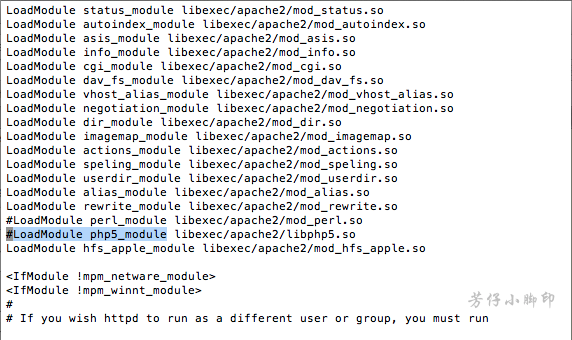
把蓝色那一行的#号去掉,然后保存,如果出现文本锁定,无法解锁的情况,解决办法有两种
a)选中该文件,右击后选择"显示简介",点击右下角的小锁的图标,输入电脑密码解锁,然后选择左边的+号键,选择自己当前电脑登陆的用户,将权限设置为读与写,如果还是不行,将其上一级文件夹权限同样再修改一次。
b)将该文件复制到桌面,进行修改,修改后再复制到原来的文件夹替换之前的文件即可。
2、重启Apache,在终端输入
sudo apachectl restart
PHP就可以用了。
3、在终端输入
sudo cp /Library/WebServer/Documents/index.html.en /Library/WebServer/Documents/info.php
即在Apache的根目录下复制index.html.en文件并重命名为info.php
4、打开info.php,在It works后面加上<?php phpinfo(); ?>,然后再次重启Apache,在浏览器中输入http://localhost/info.php,会出现一个显示php信息的页面,如图所示。
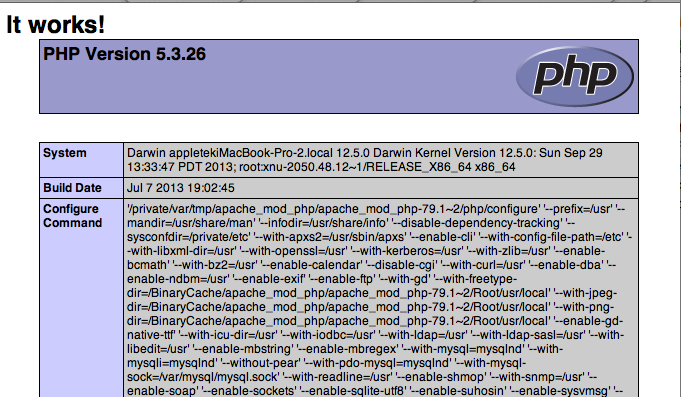
三、配置MySql
1、在http://dev.mysql.com/downloads/mysql/网站上,选择Mac OS X平台,然后选择图中的下载,我开始下载错了,安装出错,后来下载图中的版本安装成功

双击dmg文件

双击第一个安装,然后双击第三个安装,然后双击第二个,第二个是配置文件,安装之后,可以在系统偏好设置中选择启动或者关闭MySql。
2、修改密码
在终端输入,这里修改密码为12345,也可为其他,自定义即可
/usr/local/mysql/bin/mysqladmin -u root password
四、使用phpMyAdmin
phpMyAdmin是用PHP开发的管理MySql的程序,非常实用
1、下载phpMyAdmin,在网址http://www.phpmyadmin.net/home_page/downloads.php中选择合适的版本下载,我选择的是phpMyAdmin-4.0.8-All-Languages.tar.bz2
2、将下载好的文件解压后,放进/Library/WebServer/Documents/文件夹中,并命名为phpmyadmin。
3、复制/Library/WebServer/Documents/phpmyadmin中的config.sample.inc.php,并命名为config.inc.php,并放在当前文件夹下。
4、编辑config.inc.php,修改其中的
$cfg['Servers']]$i]['host'] = 'localhost';
为
$cfg['Servers']]$i]['host'] = '127.0.0.1';
即可,如果想要无密码登陆,则将其中的下面语句中的false改成true
$cfg['Servers'][$i]['AllowNoPassword'] = false
5、在浏览器中输入 http://localhost/phpmyadmin,输入用户名"root",和刚刚自己所更改的密码,如果未更改密码,则按照上一步骤中的无密码操作,然后就可以直接登陆了。
PS:到此配置完成,进行php开发还需下载一个php开发工具,mac下的php开发工具也挺多,大家自行谷歌百度,需要提醒的是,安装好开发工具之后,在建议php工程时,记得要将工程放在和phpmyadmin同一个目录文件下,可新建一个文件夹专门用来存放php工程,否则,是无法运行的(某大神指示,本人尚未亲自验证)
五、附录:
1. 可能遇到的问题:
1)mysql的版本可以直接下载: http://dev.mysql.com/get/Downloads/MySQL-8.0/mysql-8.0.0-dmr-osx10.11-x86_64.dmg
2)安装后,启动类似于 /usr/local/mysql/bin/mysql -uroot -pOaq9_CsfGg#F
3)登录后,修改密码 SET PASSWORD FOR 'root'@'localhost' = PASSWORD('newpass');
4)设置mysql的路径 sudo vim ~/.bash_profile ,里面加上 export PATH="/usr/local/mysql/bin:$PATH"
5)设置本机电脑用户的链接mysql的权限 :
用户管理
mysql>use mysql;
查看
mysql> select host,user,password from user ;
创建
mysql> create user zx_root IDENTIFIED by 'xxxxx'; //identified by 会将纯文本密码加密作为散列值存储
可参考 http://www.cnblogs.com/fslnet/p/3143344.html
6)设置php可以链接MySQL
可参考 http://www.cnblogs.com/studentlv/p/5666490.html
cd /etc/
sudo cp php.ini.default php.ini ##复制 php.ini.default, 并且重命名
chmod +rwx php.ini ##修改文件权限
vim php.ini 之后修改mysql.default_socket、mysqli.default_socket、pdo_mysql.default_socket 的值为: /tmp/mysql.sock sudo apachectl restart ##重启 apache
【开发软件】 在Mac下配置php开发环境:Apache+php+MySql的更多相关文章
- 在Mac下配置php开发环境:Apache+php+MySql
/private/etc/apache2/httpd.conf 一.启动Apache sudo apachectl start sudo apachectl -v 可以查看到Apache的版本信息 ...
- mac下配置android开发环境
从昨天下午到如今.用了差点儿相同一整天的时间去熟悉mac和配置环境,基本已经OK了,大体记录了整个过程中遇到的问题. 1.安装java环境 之前听说mac自带java环境.java -version一 ...
- Mac下配置cocos2d-x开发环境(android和ios)
一.下载cocos2d-x http://cocos2d-x.org/projects/cocos2d-x/wiki/Download cocos2d-x-2.1.4.zip @ June.18, 2 ...
- cocos2d-x系列 Mac下配置cocos2d-x开发环境(android和ios)
一.下载cocos2d-x http://cocos2d-x.org/projects/cocos2d-x/wiki/Download cocos2d-x-2.1.4.zip @ June.18, 2 ...
- Mac 下配置 Python 开发环境
➜ ~ sudo brew install python3 ==> Downloading https://www.python.org/ftp/python/3.5.1/Python-3.5. ...
- 在Mac下配置php开发环境:Apache+php+MySql (卡在 给mysql 设置不了账号密码)
https://my.oschina.net/joanfen/blog/171109#OSC_h4_3 cmd 进入mysql的方法
- Mac下配置Cocos2d-x3.1环境
一.前期准备 1.ADT:百度下就OK 2.NDK:百度下就OK 3.ANT: http://124.254.47.39/download/55152992/78533365/4/zip/57/132 ...
- mac下配置java运行环境
1. oracle官网下载java se jdk地址 http://www.oracle.com/technetwork/java/javase/downloads/jdk9-downloads-38 ...
- Mac下配置node.js环境(Mac 10.12)
有安装就有卸载,卸载教程参考:http://www.cnblogs.com/EasonJim/p/6287141.html 一.官方下载pkg安装包 1.安装 到官网https://nodejs.or ...
随机推荐
- BIOS中未启用虚拟化支持系列~~例如:因此无法安装Hyper-V
异常处理汇总-服务器系列:http://www.cnblogs.com/dunitian/p/4522983.html 一般都是启动一下CUP虚拟化就可以了 比如华硕的:
- [APUE]UNIX进程的环境(上)
一. 前言 本章将学习:当执行程序时,其main函数是如何被调用的,命令行参数是如何传送给执行程序的,典型的存储器布局是什么样式,如何分配另外的存储空间,进程如何使用环境变量,进程终止的不同方式等.另 ...
- C#异步编程(二)
async和await结构 序 前篇博客异步编程系列(一) 已经介绍了何谓异步编程,这篇主要介绍怎么实现异步编程,主要通过C#5.0引入的async/await来实现. BeginInvoke和End ...
- 用C语言封装OC对象(耐心阅读,非常重要)
用C语言封装OC对象(耐心阅读,非常重要) 本文的主要内容来自这里 前言 做iOS开发的朋友,对OC肯定非常了解,那么大家有没有想过OC中NSInteger,NSObject,NSString这些对象 ...
- vue双向数据绑定原理探究(附demo)
昨天被导师叫去研究了一下vue的双向数据绑定原理...本来以为原理的东西都非常高深,没想到vue的双向绑定真的很好理解啊...自己动手写了一个. 传送门 双向绑定的思想 双向数据绑定的思想就是数据层与 ...
- 【算法】C语言实现数组的动态分配
C语言实现数组的动态分配 作者:白宁超 2016年10月27日20:13:13 摘要:数据结构和算法对于编程的意义不言而喻,具有指导意义的.无论从事算法优化方向研究,还是大数据处理,亦或者网站开发AP ...
- Linux之搭建自己的根文件系统
Hi!大家好,我是CrazyCatJack.又和大家见面了.今天给大家带来的是构建Linux下的根文件系统.希望大家看过之后都能构建出符合自己需求的根文件系统^_^ 1.内容概述 1.构造过程 今天给 ...
- Lind.DDD.LindAspects方法拦截的介绍
回到目录 什么是LindAspects 之前写了关于Aspects的文章<Lind.DDD.Aspects通过Plugins实现方法的动态拦截~Lind里的AOP>,今天主要在设计思想上进 ...
- java设计模式之单例模式(几种写法及比较)
概念: Java中单例模式是一种常见的设计模式,单例模式的写法有好几种,这里主要介绍三种:懒汉式单例.饿汉式单例.登记式单例. 单例模式有以下特点: 1.单例类只能有一个实例. 2.单例类必须自己创建 ...
- Linux命令【第二篇】
1.如何过滤出已知当前目录下oldboy中的所有一级目录(提示:不包含oldboy目录下面目录的子目录及隐藏目录,即只能是一级目录). ^:以什么开头,例如^olboy表示以oldboy开头. ls: ...
